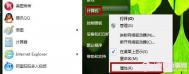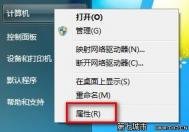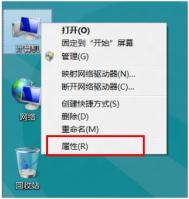Windows7如何删除还原点?
1、在开始菜单,鼠标右键点击计算机选中属性。

2、在弹出窗口中,鼠标点击系统保护。

3、在系统属性窗口中,选中系统保护,点击配置。
(本文来源于图老师网站,更多请访问https://m.tulaoshi.com)
4、在弹出的窗口中。点击删除,如出现确认窗口选择继续。
(本文来源于图老师网站,更多请访问https://m.tulaoshi.com)
5、删除完后,会弹出下图的窗口,这就证明你已经成功删除Win7中的还原点,其他的窗口点击关闭,即可。

注:更多精彩教程请关注图老师电脑教程栏目,图老师电脑办公群:189034526欢迎你的加入
Windows7如何更换任务栏的输入法图标
操作步骤:
Windows 7系统默认的任务栏上的输入法图标是这样的,如图:

我们想个性化自己的系统,那么怎么更改呢?
1. 在这个输入法图标上面点击鼠标右键,弹出菜单中点击设置;

2. 在弹出的文本服务和输入语言窗体里面,点击中文(简体)---美式键盘,这时,右边的属性按钮就可以点击了。点击那个属性按钮;

3. 在打开的键盘布局预览窗口里面,点击更改图标(C)按钮;

4. 现在可以使用罗列出来的图标(选中一个图标一路点击确定即可),也可以点击浏览指定使用外部的图标文件;

5. 更改完后的效果。

注:更多精彩教程请关注图老师电脑教程栏目,图老师电脑群:189034526欢迎你的加入
windows7如何对未分配的磁盘空间进行分区
新安装的 Windows 7 默认情况下只有C盘,需要对未分配的磁盘空间进行分区。这就需要使用到 Windows 7 中内置的磁盘管理工具。
操作步骤:
创建磁盘分区
单击开始按钮,并右键单击?开始?菜单中的计算机选项,在弹出的菜单中选择管理;

在弹出的计算机管理窗口中,在左边导航栏中展开存储项,单击磁盘管理选项,这时会在右边的窗格中加载磁盘管理工具;

单击磁盘0(若是第二块硬盘,则是磁盘1,以此类推)中的未分配空间,右键选择新建简单卷,会出现如下图所示的新建简单卷向导对话框;

在新建简单卷向导欢迎界面单击下一步按钮,会显示设定分区大小的页面;

Windows 允许用户创建最小空间为8MB、没有空间上限的分区(若有足够的可分配空间),这里的单位为兆字节(MB),用户可以根据磁盘的可分配空间和个人需要进行分配。
设置好分区大小后单击下一步按钮,会显示分配驱动器号和路径页面,用户需要设置一个盘符或路径。

这里用户可以选择三种分配方式:
---如果用户需要建立一个新的分区,可以单击分配以下驱动器号选项旁的字母来更换盘符,也可以选择默认。
---如果需要将新的分区装入一个磁盘或文件夹中,可以单击装入以下空白NTFS文件夹中选项,并单击浏览按钮选择或建立一个空白文件夹以装载分区。
---如果用户不希望为新的分区分配盘符,可以单击不分配驱动器号或驱动器路径选项。
设置好分区的分配方式后,单击下一步按钮,会显示分区的格式化页面,用户需要为新建的分区进行格式化。

要使分区可用,(图老师整理)用户必须将分区进行格式化,这里选择按下列设置格式化这个卷选项,并且可以进行一系列的设置:
---文件系统:文件系统是指底层的文件系统格式,用户可以从NTFS和FAT32两种,按照默认的NTFS文件系统即可。
---分配单元大小:此选项用于设置分配单元,即设置簇大小,若此文件将存放体积较大的文件,用户可以适当的将此选项设置大一点,适当的设置可拥有更好的磁盘性能;若用于存体积较小的文件,可以将此选项设置较小一点,适当的设置可以节约空间。一般情况按照默认值即可。
---卷标:卷标即指分区名称,比如通常的本地磁盘、Local Disk等等,用户可以自行设置。
---执行快速格式化:勾选此选项,可以更快的完成分区的格式化,它能够在不完全擦除硬盘中的内容的情况下建立新的文件表(对于新购置的磁盘不存在擦除的情况)。
---启用文件和文件压缩:如果用户所选择的文件系统是NTFS,则勾选此选项。
设置好格式化选项后单击下一步按钮,会显示新建简单卷向导的完成页面。这里将显示用户选择的创建分区的设置,如下图所示:

单击上一步按钮,返回相应的步骤进行重新设置。在确认无误后,单击完成按钮,系统便会为物理磁盘创建分区。当分区创建好后,系统会自动连接新的分区,将有可能显示图所示对话框,用户可以根据需要选择操作或是关闭该对话框。

压缩C盘的总空间
loadTOCNode(2, 'summary'); 在某些情况可能需要调整C盘的总容量,比如在刚购买的预装好 Windows 7 操作系统的笔记本。如果只有一个C盘分区,并且该分区的容量都很大,导致其他可分配的磁盘空间减少,这时可以通过磁盘管理工具中的压缩功能来解决问题。
在磁盘管理的界面选中C盘分区,并右键单击选择压缩卷选项;

这时磁盘工具会自动检查所选择的分区可用于压缩的空间,所用的时间与计算机的硬件性能及磁盘空间;

在完成检查后会显示压缩对话框,会显示当前分区的总大小、可用于压缩的空间以及输入要压缩的空间和压缩之后的总大小;

默认情况下,磁盘管理工具会自动在输入压缩空间量输入框中填写可用于压缩的最大空间,可以自行更改。在确定要压缩的空间量后单击压缩按钮,磁盘管理工具便会对该分区进行压缩。
稍等片刻便可看到压缩之后的分区以及压缩分区所释放的未分配空间,其大小等于压缩时所设置的压缩空间量。

注:更多精彩教程请关注图老师电脑教程栏目,图老师电脑群:189034526欢迎你的加入
Windows7系统挂载vhd和关闭vhd文件技巧
1、首先鼠标右击电脑桌面上的计算机图标,然后选择管理选项;

2、在打开的计算机管理界面中,选择点击存储下面的磁盘管理项;

3、然后点击上方菜单栏中的操作-附加VHD选项,打开加载VHD文件界面;

4、在打开的界面中,选择VHD文件,一般放在文件WindowsImageBackup里面,点击选择文件;

5、这时候就会看到硬盘分区打开的多了一个跟其他分区不一样颜色磁盘,那个VHD文件的虚拟分区;

6、那么关闭VHD的方法也很简单,点击磁盘分区左侧,右键选择分离VHD,在确定界面,可以勾选删除此文件即可。

7、分离后就会看到硬盘变为原状了哦。

Windows7系统声音正常酷狗音乐无声音
Windows 7酷狗软件无声音,系统声音正常。
原因分析:
1. 查看酷狗软件设置
2. 查看系统设置
解决方案:
1. Windows 7操作方法
如图:查看是否处于禁音状态

2. 查看设置音频输出是否选择正确

3. 查看是否是系统设置问题。点击右下角喇叭图标
选择合成器

查看酷狗音乐是否为禁音

附:
如何解决Windows 7系统下QQ来消息是酷狗播放器声音变小的问题。
右击右下角喇叭图标;
选择播放设备;

然后点击通信;

Windows7任务栏中chrome图标显示异常怎么办
1、要先关闭chrome和将它从任务栏解锁,首先在电脑桌面上的空白处鼠标右击选择新建-文本文档;

2、然后将下面的代码复制粘贴到记事本里面,
taskkill /im explorer.exe /f
cd /d %userprofile%appdatalocal
del iconcache.db /a
start explorer.exe
exit

3、接着将文件另存为.Tulaoshi.combat格式,保存完成之后双击它即可解决。
清除windows7下所有帐号cookie的方法

操作方法:
1、首先打开记事本,然后将以下内容复制到记事本:
echo off
cTuLaoShi.comolor 0a
cd
cls
::Title 正在清理本机所有帐户下的Cookie和浏览器垃圾文件
dir %SystemDrive%Documents and Settings /ad/b 》%SystemDrive%DirTmp.txt
for /f %%a in (%SystemDrive%DirTmp.txt) do del /f /s /q %SystemDrive%Documents and Settings%%aCookies*.*&del /f /s /q %SystemDrive%Documents and Settings%%aLocal SettingsTemporary Internet Files*.*
del /f /q %SystemDrive%DirTmp.txt
pause
2、然后在记事本中单击文件菜单,再选择另存为命令;
3、在弹出的对话框中,先选择保存类型为所有文件,再在文件名中输入文件名,再以.bat结尾,最后单击保存按钮;
4、然后找到并双击保存的.bat文件,在弹出的窗口中,可以看到当前程序正在自动清理电脑中所有帐号下的cookie文件;
5、此时你打开我的电脑下的C盘根目录,应该能看到一个DirTmp.txt文件,这个文件就是刚才我们的程序所生成的,里面是所有登录过本机的帐号,我们可以手动删除就可以了!
清除cookie最笨的方法就是分别打开各个账号再进行删除,但是这样的操作耗时又耗力,通过上述方法的介绍之后,只要掌握一个技巧,就可以对windows7系统下所有账号cookie进行清除了,简洁又方便。